Petunjuk Pengguna iPhone
- Selamat Datang
- Apa yang baru di iOS 12
-
- Membangunkan dan membuka
- Mempelajari gerakan dasar
- Mempelajari gerakan untuk iPhone X dan lebih baru
- Menggunakan 3D Touch untuk pratinjau dan pintasan
- Menjelajahi layar Utama dan app
- Mengubah pengaturan
- Mengambil jepretan layar
- Menyesuaikan volume
- Mengubah bunyi dan getaran
- Mencari konten
- Menggunakan dan menyesuaikan Pusat Kontrol
- Melihat dan mengelola Tampilan Hari Ini
- Mengakses fitur dari layar Terkunci
- Bepergian dengan iPhone
- Mengatur durasi layar, waktu penggunaan, dan batas
- Menyelaraskan iPhone menggunakan iTunes
- Mengisi daya dan mengawasi baterai
- Mempelajari arti ikon status
-
- Kalkulator
- Kompas
- Cari Teman
- Cari iPhone
-
- Mengatur iMessage dan SMS/MMS
- Mengirim dan menerima pesan
- Menganimasikan pesan
- Mengirim foto, video, dan audio
- Menggunakan app iMessage
- Menggunakan Animoji dan Memoji
- Mengirimkan efek Digital Touch
- Mengirim dan menerima uang dengan Apple Pay
- Mengubah pemberitahuan
- Memfilter, memblokir, dan menghapus pesan
-
- Melihat foto dan video
- Mengedit foto dan video
- Mengatur foto di album
- Mencari di Foto
- Membagikan foto dan video
- Melihat Memori
- Menemukan orang di Foto
- Menelusuri foto menurut lokasi
- Menggunakan Foto iCloud
- Membagikan foto dengan Album Bersama iCloud
- Menggunakan Stream Foto Saya
- Mengimpor foto dan video
- Mencetak foto
- Saham
- Kiat
- Cuaca
-
- Aksesori yang disertakan dengan iPhone
- Menghubungkan perangkat Bluetooth
- Melakukan stream audio dan video ke perangkat lainnya
- Mengontrol audio di beberapa perangkat
- AirPrint
- Menggunakan EarPods Apple
- Apple Watch
- Menggunakan Magic Keyboard
- Pengisian daya nirkabel
- Handoff
- Menggunakan Papan Klip Universal
- Melakukan dan menerima panggilan Wi-Fi
- Menggunakan iPhone sebagai hotspot Wi-Fi
- Berbagi koneksi Internet iPhone Anda
- Mentransfer file dengan iTunes
-
-
- Mengatur kode sandi
- Mengatur Face ID
- Mengatur Touch ID
- Mengubah akses ke item saat iPhone terkunci
- Membuat kata sandi situs web dan app
- Berbagi kata sandi situs web dan app
- Secara otomatis mengisikan kode sandi SMS di iPhone
- Membuat ID Apple Anda lebih aman
- Mengatur Rantai Kunci iCloud
- Menggunakan VPN
-
- Memulai dengan fitur aksesibilitas
- Pintasan aksesibilitas
-
-
- Menyalakan dan mempraktikkan VoiceOver
- Mengubah pengaturan VoiceOver Anda
- Mempelajari gerakan VoiceOver
- Mengoperasikan iPhone menggunakan gerakan VoiceOver
- Mengontrol VoiceOver menggunakan rotor
- Menggunakan papan ketik pada layar
- Menulis dengan jari Anda
- Mengontrol VoiceOver dengan Magic Keyboard
- Mengetik braille pada layar menggunakan VoiceOver
- Menggunakan layar braille
- Menggunakan VoiceOver di app
- Ucapkan seleksi, ucapkan layar, umpan balik ketikan
- Memperbesar di layar
- Pembesar
- Pengaturan tampilan
- Face ID dan perhatian
-
- Akses Terpandu
-
- Informasi penting mengenai keselamatan
- Informasi penting mengenai penanganan
- Mendapatkan informasi mengenai iPhone Anda
- Melihat atau mengubah pengaturan seluler
- Mempelajari lebih lanjut mengenai perangkat Lunak dan layanan iPhone
- Pernyataan kepatuhan FCC
- Pernyataan kepatuhan ISED Kanada
- Informasi mengenai Laser Kelas 1
- Apple dan lingkungan
- Informasi mengenai pembuangan dan daur ulang
- Hak Cipta
Mengelola pengaturan ID Apple dan iCloud di iPhone
ID Apple adalah akun yang Anda gunakan untuk semua hal yang berkaitan dengan Apple—termasuk menyimpan konten di iCloud, melakukan stream dari Apple Music, dan membeli konten dari iTunes Store, App Store, dan Apple Books. Di iPhone, Anda dapat masuk ke semua layanan Apple dengan satu ID Apple dan kata sandi. Sebaiknya miliki satu ID Apple saja.
Gunakan iCloud untuk menyimpan foto, video, dokumen, musik, app, dan data Anda lainnya dengan aman—serta menjaganya agar tetap terbaru di semua perangkat Anda. Dengan iCloud, Anda dapat dengan mudah membagikan foto, kalender, lokasi, dan data Anda lainnya dengan teman dan keluarga. Anda bahkan dapat menggunakan iCloud untuk membantu menemukan iPhone Anda jika Anda kehilangannya.
iCloud memberi Anda akun email gratis dan ruang penyimpanan sebesar 5 GB untuk mail, dokumen, foto dan video, serta cadangan Anda. Musik, app, acara TV, dan buku yang Anda beli tidak menggunakan ruang penyimpanan Anda yang tersedia. Anda dapat meningkatkan penyimpanan iCloud Anda langsung dari iPhone.
Catatan: Beberapa fitur iCloud memiliki persyaratan sistem minimum. iCloud mungkin tidak tersedia di semua wilayah, dan fitur iCloud mungkin berbeda di tiap wilayah.
Masuk dengan ID Apple Anda
Jika Anda tidak masuk selama pengaturan, lakukan salah satu hal berikut:
Buka Pengaturan
 .
.Ketuk Masuk di iPhone Anda.
Masukkan ID Apple dan kata sandi Anda.
Jika Anda melindungi akun Anda dengan autentikasi dua faktor, masukkan kode verifikasi enam digit.
Jika Anda lupa ID Apple atau kata sandi, lihat situs web Memulihkan ID Apple Anda.
Mengubah pengaturan ID Apple Anda
Buka Pengaturan ![]() > [nama Anda], lalu lakukan salah satu hal berikut:
> [nama Anda], lalu lakukan salah satu hal berikut:
Memperbarui informasi kontak Anda
Mengubah kata sandi Anda
Mengelola Keluarga Berbagi
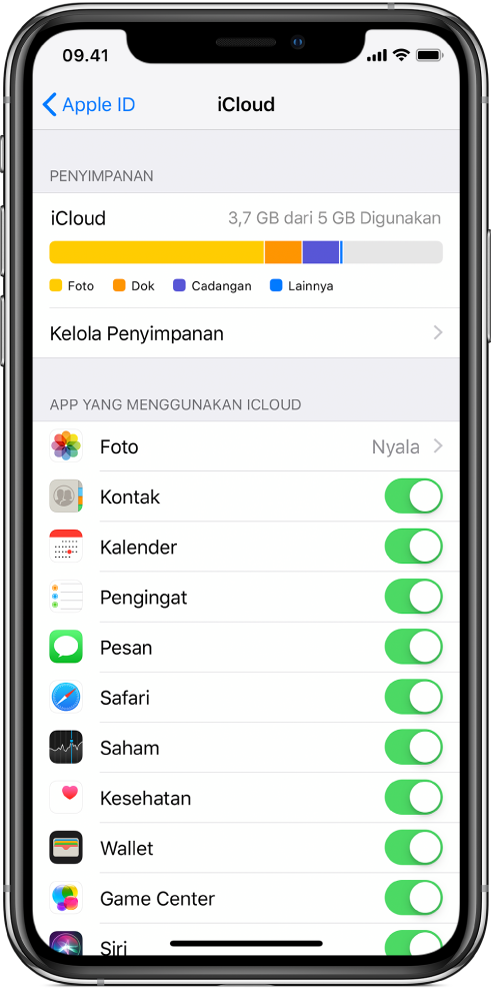
Mengubah pengaturan iCloud Anda
Buka Pengaturan ![]() > [nama Anda] > iCloud.
> [nama Anda] > iCloud.
Lakukan salah satu hal berikut:
Melihat status penyimpanan iCloud Anda.
Meningkatkan penyimpanan iCloud Anda—ketuk Kelola Penyimpanan > Ubah Paket Penyimpanan.
Menyalakan fitur yang ingin Anda gunakan, seperti Foto, Mail, Kontak, dan Pesan.
Cara menggunakan iCloud di iPhone
Jaga agar konten berikut tetap terbaru:
Pesan, Mail, Kontak, Kalender, Catatan, dan Pengingat
Foto dan video, lihat Menggunakan Foto iCloud di iPhone
Musik, app, dan buku
Dokumen; lihat Menggunakan iCloud Drive di iPhone
Penanda, daftar bacaan Anda, dan halaman web yang telah Anda buka di Safari; lihat Menelusuri web menggunakan Safari di iPhone
Kata sandi dan kartu kredit; lihat Mengatur Rantai Kunci iCloud di iPhone
Anda juga dapat melakukan hal berikut:
Melihat data iCloud Anda di iPhone, iPad, iPod touch, Mac, dan iCloud.com (menggunakan Mac atau PC Windows).
Membagikan foto dan video Anda dengan orang yang Anda pilih. Lihat Membagikan foto dari iPhone dengan Album Bersama di iCloud.
Membagikan penyimpanan iCloud yang menggunakan paket 200 GB atau lebih maksimum dengan enam anggota keluarga. Lihat Berbagi pembelian dengan anggota keluarga di iPhone.
Menemukan perangkat iOS, Apple Watch, atau Mac milik Anda atau anggota keluarga Anda. Lihat Menggunakan Cari iPhone untuk menemukan perangkat Anda.
Menemukan teman dan keluarga Anda; Anda, teman, dan keluarga Anda dapat berbagi lokasi, mengikuti satu sama lain, dan melihat lokasi semua orang di peta. Lihat Menemukan teman dan keluarga dari iPhone Anda.
Mencadangkan dan memulihkan data Anda. Lihat Mencadangkan iPhone menggunakan iCloud atau iTunes.
Catatan: Jika Anda mengaktifkan iCloud untuk app seperti Musik, Foto, Kalender, dan Kontak di iPhone, Anda tidak dapat menggunakan iTunes untuk menyelaraskannya dengan komputer Anda.